win7 64位用32位浏览器的方法 win7 64位系统安装32位浏览器步骤
更新时间:2024-01-14 09:00:55作者:jiang
在使用Windows 7 64位操作系统的过程中,有时候我们可能会遇到某些32位浏览器无法正常运行的情况,这时我们需要找到一种方法来解决这个问题。安装32位浏览器是一种常见的解决方案,下面将介绍如何在Win7 64位系统中安装32位浏览器的步骤。通过按照以下步骤进行操作,您可以轻松地在64位系统中安装并使用32位浏览器,以满足您的个性化需求。
具体方法如下:
1、64位Win7系统其实是自带32位IE浏览器的,双击C盘进入。
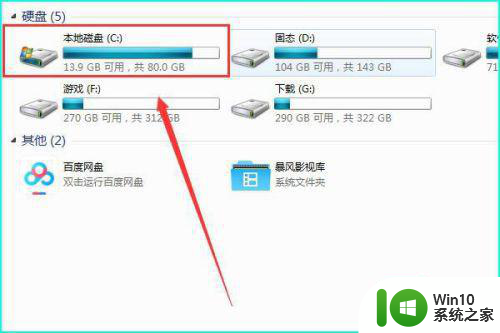
2、点击C盘中的ProgramFiles(x86)文件夹。
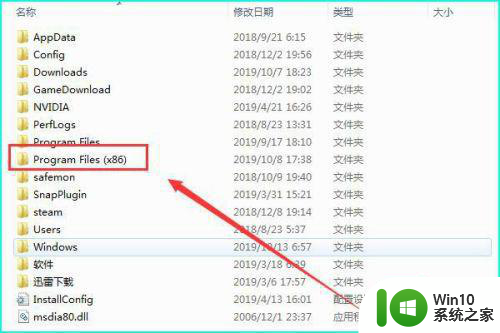
3、点击ProgramFiles(x86)文件夹中的InternetExplorer文件夹。
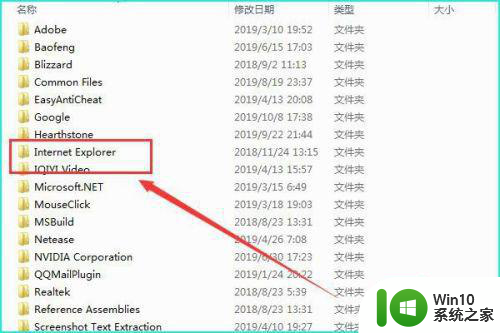
4、右键点击InternetExplorer文件夹中的iexplore图标。
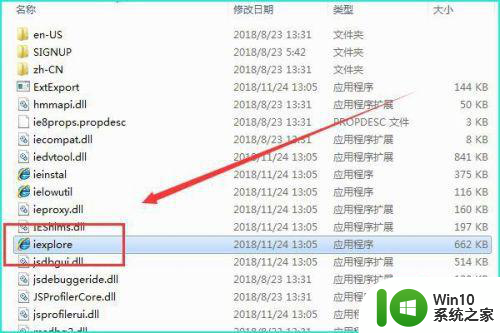
5、在弹出的下拉菜单中选择发送到,在发送到中选择桌面快捷图标。
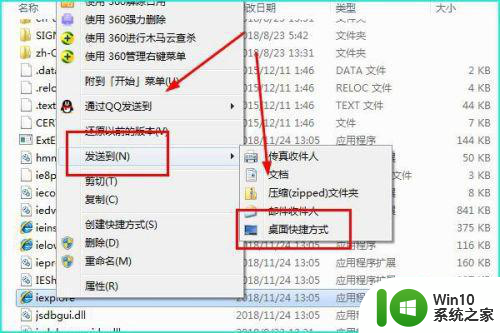
6、发送快捷图标之后,桌面上会出现32位IE浏览器快捷图标,双击即可使用。

以上就是win7 64位用32位浏览器的方法的全部内容,如果有遇到这种情况,那么你就可以根据小编的操作来进行解决,非常的简单快速,一步到位。
win7 64位用32位浏览器的方法 win7 64位系统安装32位浏览器步骤相关教程
- win7如何将IE64位的浏览器改成32位的 win764位ie浏览器怎么安装成32位浏览器
- win10系统64位安装火狐浏览器的步骤 win10系统64位如何安装火狐浏览器
- win764位下安装32位双系统 win7双系统安装教程32位和64位
- 不用u盘怎么重装系统win764位 win764位不用u盘重装系统的步骤
- 谷歌浏览器87版本离线下载地址(32位/64位) 谷歌浏览器87版本离线安装包下载
- wepe装win764位系统教程 wepe安装win7 64位教程
- win764位安装mtk65xx驱动安装不了的解决步骤 Win7 64位系统安装MTK 65xx驱动失败解决方法
- hp1020在win764位下怎么安装 win7 64位下HP 1020打印机安装教程
- wird10系统浏览器下载教程 电脑win10系统浏览器安装步骤
- win11系统如何安装ie浏览器 win11安装ie浏览器的步骤
- wind10360极速浏览器默认安装在什么位置 wind10360极速浏览器安装路径
- win7精简版32位系统安装教程 win7精简版32位系统安装步骤
- w8u盘启动盘制作工具使用方法 w8u盘启动盘制作工具下载
- 联想S3040一体机怎么一键u盘装系统win7 联想S3040一体机如何使用一键U盘安装Windows 7系统
- windows10安装程序启动安装程序时出现问题怎么办 Windows10安装程序启动后闪退怎么解决
- 重装win7系统出现bootingwindows如何修复 win7系统重装后出现booting windows无法修复
系统安装教程推荐
- 1 重装win7系统出现bootingwindows如何修复 win7系统重装后出现booting windows无法修复
- 2 win10安装失败.net framework 2.0报错0x800f081f解决方法 Win10安装.NET Framework 2.0遇到0x800f081f错误怎么办
- 3 重装系统后win10蓝牙无法添加设备怎么解决 重装系统后win10蓝牙无法搜索设备怎么解决
- 4 u教授制作u盘启动盘软件使用方法 u盘启动盘制作步骤详解
- 5 台式电脑怎么用u盘装xp系统 台式电脑如何使用U盘安装Windows XP系统
- 6 win7系统u盘未能成功安装设备驱动程序的具体处理办法 Win7系统u盘设备驱动安装失败解决方法
- 7 重装win10后右下角小喇叭出现红叉而且没声音如何解决 重装win10后小喇叭出现红叉无声音怎么办
- 8 win10安装程序正在获取更新要多久?怎么解决 Win10更新程序下载速度慢怎么办
- 9 如何在win7系统重装系统里植入usb3.0驱动程序 win7系统usb3.0驱动程序下载安装方法
- 10 u盘制作启动盘后提示未格式化怎么回事 U盘制作启动盘未格式化解决方法
win10系统推荐
- 1 索尼笔记本ghost win10 64位原版正式版v2023.12
- 2 系统之家ghost win10 64位u盘家庭版v2023.12
- 3 电脑公司ghost win10 64位官方破解版v2023.12
- 4 系统之家windows10 64位原版安装版v2023.12
- 5 深度技术ghost win10 64位极速稳定版v2023.12
- 6 雨林木风ghost win10 64位专业旗舰版v2023.12
- 7 电脑公司ghost win10 32位正式装机版v2023.12
- 8 系统之家ghost win10 64位专业版原版下载v2023.12
- 9 深度技术ghost win10 32位最新旗舰版v2023.11
- 10 深度技术ghost win10 64位官方免激活版v2023.11